Como configurar inscrição somente por convite no Logto
Inscrição somente por convite é um caso de uso comum. Aumenta a exclusividade e a segurança, enquanto potencialmente melhora o engajamento e a retenção de produtos em estágio inicial.
Inscrição somente por convite é um caso de uso comum. Aumenta a exclusividade e a segurança, enquanto potencialmente melhora o engajamento e a retenção de produtos em estágio inicial.
Neste blog, explicaremos o que é inscrição somente por convite, os requisitos para configurá-la e como usar o Logto de forma flexível para alcançar seu objetivo.
Cenários comuns para inscrição somente por convite
Inscrição somente por convite é comumente usada em cenários como:
- Lançamentos em modo furtivo: Acesso antecipado a um novo produto ou serviço para usuários selecionados.
- Teste beta: Controlar quem pode experimentar e oferecer feedback sobre um produto antes de um lançamento completo.
- Comunidades exclusivas: Limitar o acesso aos membros que recebem um convite, como redes profissionais, fóruns privados ou sistemas internos.
- Eventos de alta demanda: Gerenciar o acesso limitado a eventos, cursos ou ofertas especiais.
Esses cenários ajudam a criar exclusividade e garantir um lançamento controlado.
Visão geral dos requisitos
Vamos dividir os requisitos técnicos em pontos simples:
- O cadastro deve ser restrito apenas a usuários convidados. O público geral pode apenas fazer login, não cadastro.
- Os desenvolvedores devem ter uma lista de e-mails para enviar convites.
- Os usuários receberão e usarão esses convites para acessar o aplicativo.
- Os usuários devem redefinir sua senha ao fazer login pela primeira vez.
O Logto oferece recursos flexíveis para atender a essas necessidades. Vamos explorar como configurá-lo.
Receita
Principais recursos do Logto para inscrição somente por convite
Para implementar um processo de inscrição somente por convite no Logto, você pode utilizar os seguintes recursos:
| Recursos do Logto | Objetivo |
|---|---|
| Desabilitar cadastro | Cadastro restrito apenas a usuários convidados |
| Criar usuários (console Logto & API de gerenciamento) | Criar um usuário manualmente ou programaticamente. |
| Webhook | Usar o evento User.Created e seu próprio servidor de e-mail para acionar automaticamente o e-mail de convite |
| Fluxo de redefinição de senha | Permitir que os usuários configurem sua própria senha |
| Sugestão de login | Navegar diretamente para a página “Esqueceu a Senha” sem exigir que os usuários iniciem o fluxo manualmente. |
Desligar o cadastro nas configurações de Experiência de Login
Como os usuários não podem se cadastrar sozinhos e apenas se registrar, vá para as configurações de Experiência de Login, clique na aba Login & Cadastro e encontre a seção Opções Avançadas. A configuração padrão está ativada. Desative-a para que os usuários vejam apenas a página de login.
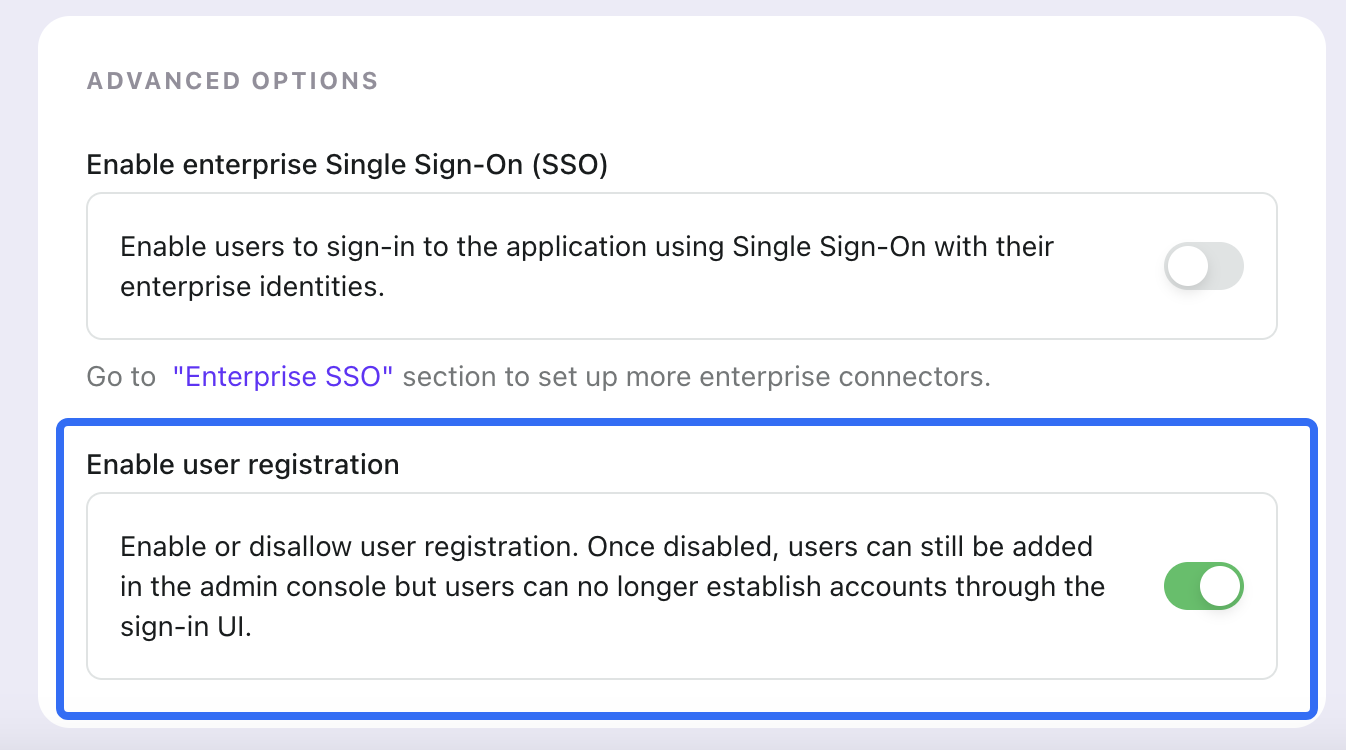
Os administradores podem criar contas de usuário usando e-mail e gerar senhas temporárias
Você tem uma lista de e-mails de usuários e deseja convidá-los para se cadastrar. Embora o Logto não ofereça um recurso integrado de convite, você pode criar contas de usuário manualmente através do console ou usar a API de Gerenciamento para lidar com a criação em massa de contas.
Criação manual de usuários
Se você tiver apenas alguns usuários pré-listados, pode criar suas contas diretamente no console de administração. Os usuários podem então fazer login com seu e-mail e usar a opção “Esqueceu sua Senha” para definir sua própria senha.
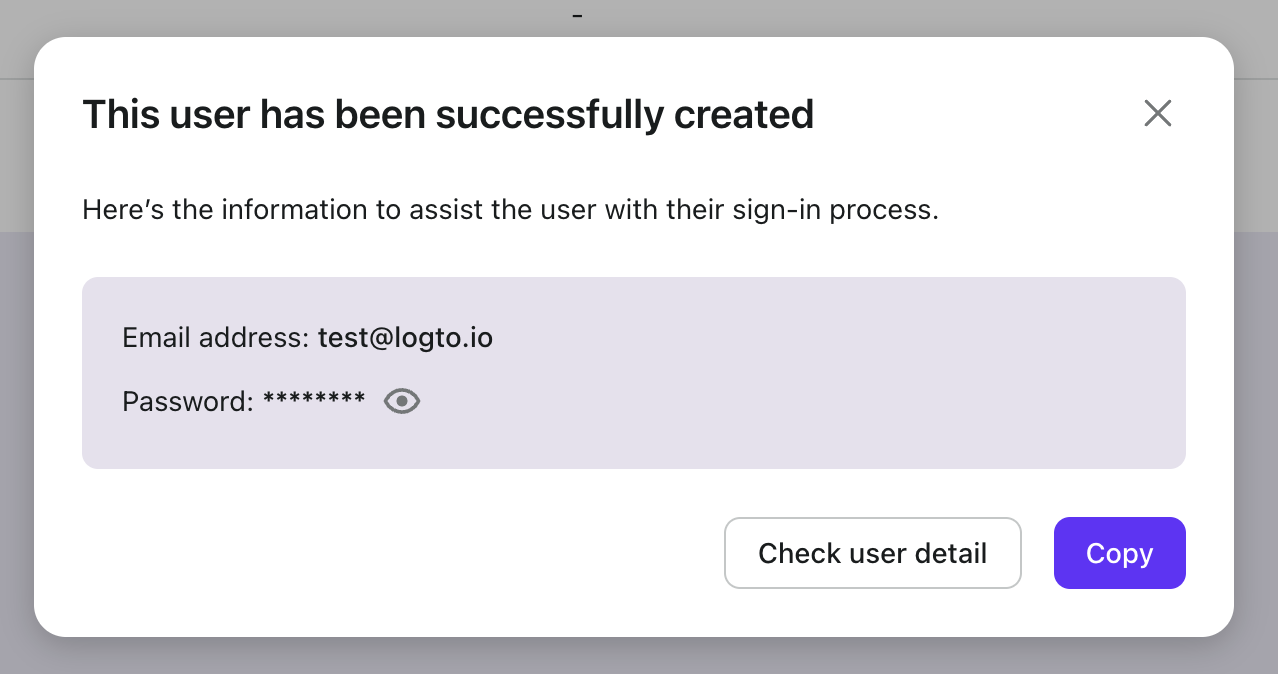
Convites programáticos
Se você quiser tornar esse processo mais programático, pode automatizar o envio de convites e e-mails de boas-vindas para uma lista de e-mails de usuários.
Use a API de Gerenciamento Logto para criar múltiplas contas de usuário em massa
Configure um aplicativo máquina a máquina, você pode primeiro alavancar a API de gerenciamento Logto para habilitar a criação em massa de usuários.
Use webhook para enviar automaticamente o e-mail de convite de boas-vindas
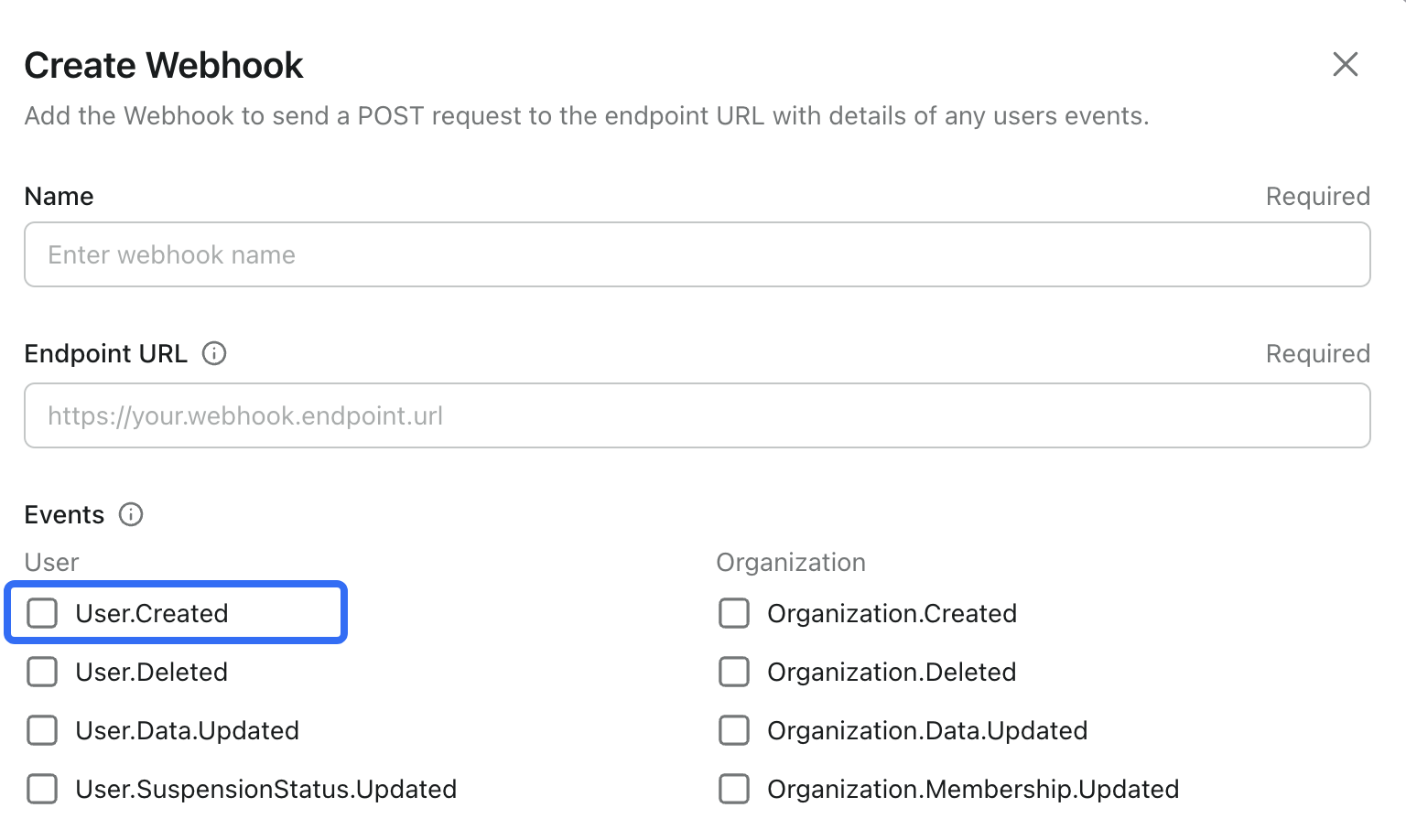
Você pode enviar e-mails de boas-vindas chamando a API do seu servidor de e-mail a partir do seu próprio servidor. Como não requer um código de verificação, você deve ser capaz de buscar todas as informações necessárias (como o nome do usuário) e personalizar o conteúdo do e-mail de acordo. Juntamente com o webhook, seu serviço de e-mail será acionado através de um webhook no evento User.Created para tornar esse processo mais automático.
Use o recurso Sugestão de Login para acionar automaticamente o fluxo de redefinição de senha, solicitando que os usuários alterem sua senha e façam login
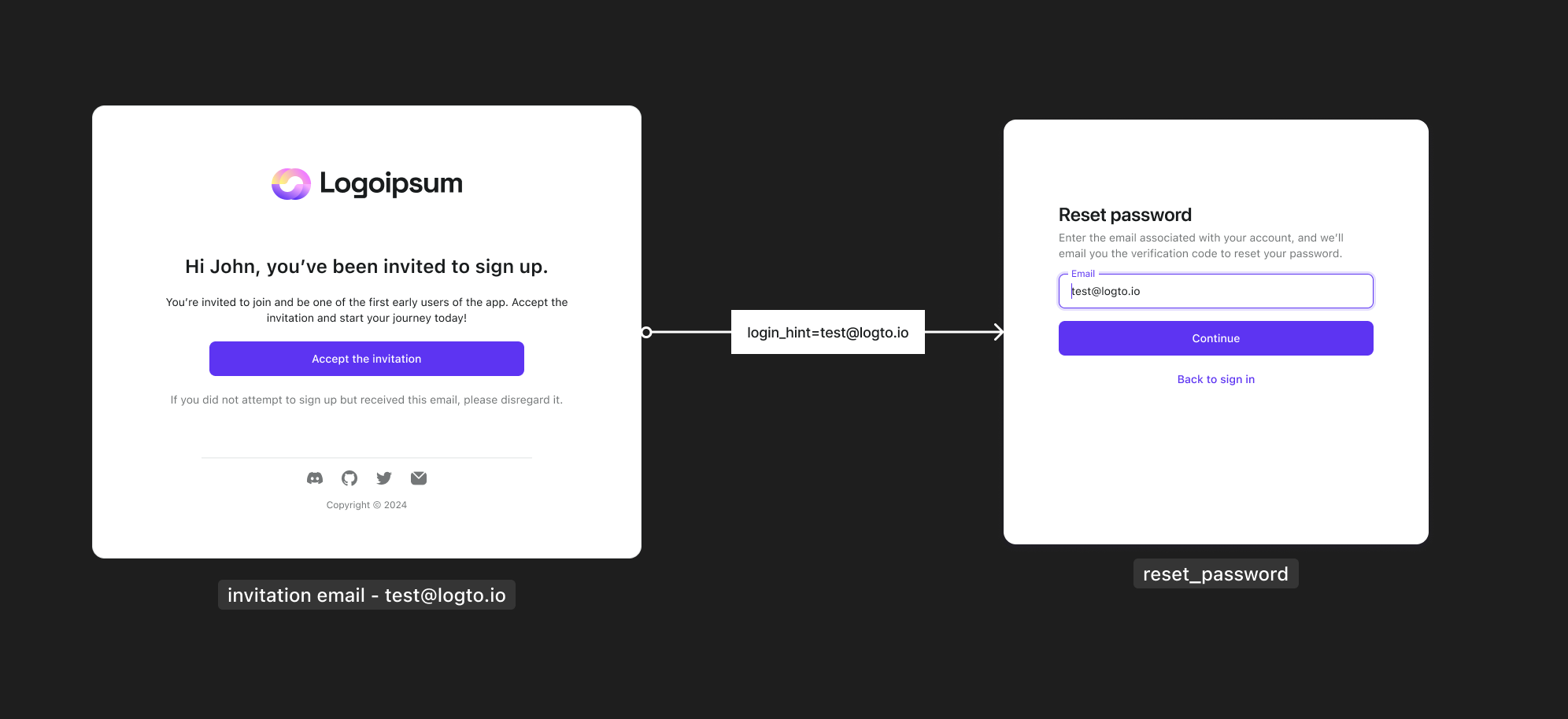
O parâmetro login_hint, definido na especificação padrão OpenID Connect, é usado para pré-popular o formulário de login com o identificador do usuário (como um e-mail ou nome de usuário). Com o Logto, ele pode ser combinado com outros parâmetros da tela de login para melhorar a experiência do usuário.
Por exemplo, pré-preenchendo o campo de endereço de e-mail com o e-mail do usuário no formulário de login:
https://docs.logto.io/docs/references/openid-connect/authentication-parameters/#first-screen
Resumo
Este guia fornece orientação em alto nível e destaca os principais recursos do Logto para implementar um fluxo de inscrição somente por convite. Combina inteligentemente múltiplos recursos para criar uma experiência contínua e completa.

